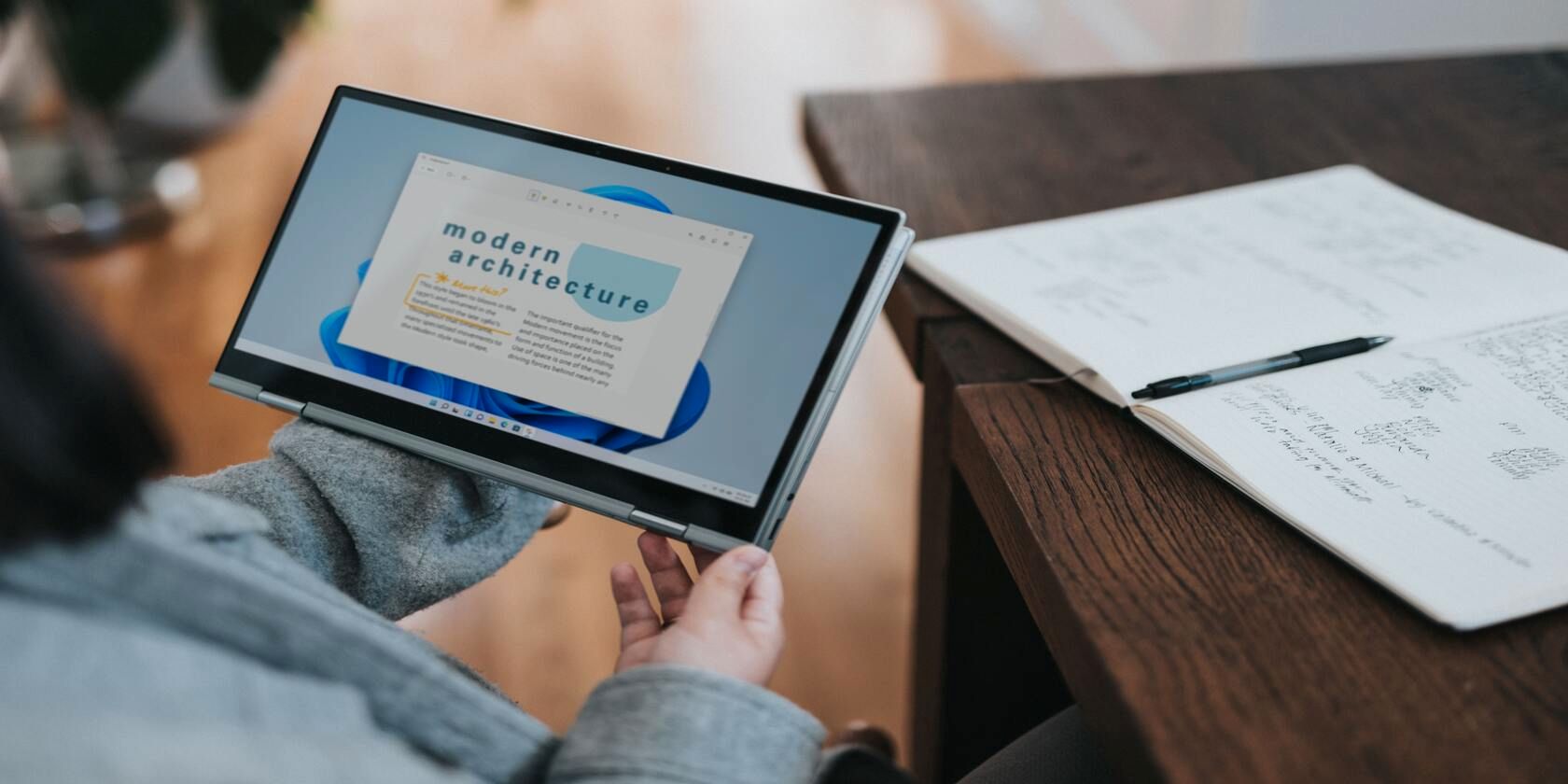一些混合 Windows 11 设备具有平板电脑模式,就像微软以前的操作系统迭代一样。但是,与可以从设置或操作中心启用和禁用此功能的 Windows 10 不同,Windows 11 会自动切换模式。不幸的是,这意味着用户无法手动启用或禁用此功能。
虽然自动更改通常比手动方式更上一层楼,但许多用户经常会遇到他们的设备即使在恢复到笔记本电脑模式后仍停留在平板电脑模式下的情况。如果这也是您的情况,我们随时为您提供帮助。
如前所述,在 Windows 11 中没有手动启用或禁用平板电脑模式的方法。相反,系统被创建为直观,一旦您卸下键盘或翻转设备,就会自动切换两种模式。简而言之,将您的笔记本电脑物理转换为平板电脑将启用该功能。
一旦您切换到平板电脑模式,不要指望您的 Windows 11 系统会完全改变。该功能只会增加桌面的图标大小,在图标之间增加一点空间,以及其他一些细微的变化。
如果您的 Windows 11 设备卡在平板电脑模式下,您可以尝试以下一些技巧。
Windows 11 的平板电脑模式仅在您将键盘与系统分离时才会激活。因此,错误地重新连??接键盘有时会导致 Windows 11 卡在平板电脑模式下。因此,在对 Windows 11 系统执行任何技术故障排除步骤之前,请检查键盘是否牢固地连接到平板电脑。
大多数情况下,这就是问题的原因。但是,如果键盘已正确连接并且您的系统仍停留在平板电脑模式,则是时候尝试其他方法了。
如果您的 Windows 11 笔记本电脑具有翻转屏幕而不是可拆卸键盘,请将其恢复到原始位置以禁用平板电脑模式。确保您的屏幕已翻转;否则,系统将无法识别您已恢复到笔记本电脑模式。如果屏幕翻转并且您的系统仍然停留在平板电脑模式,请转到下一个故障排除步骤。
在某些情况下,简单的重新启动可以将您的系统恢复到其原始模式。以下是重新启动 Windows 11 的方法:

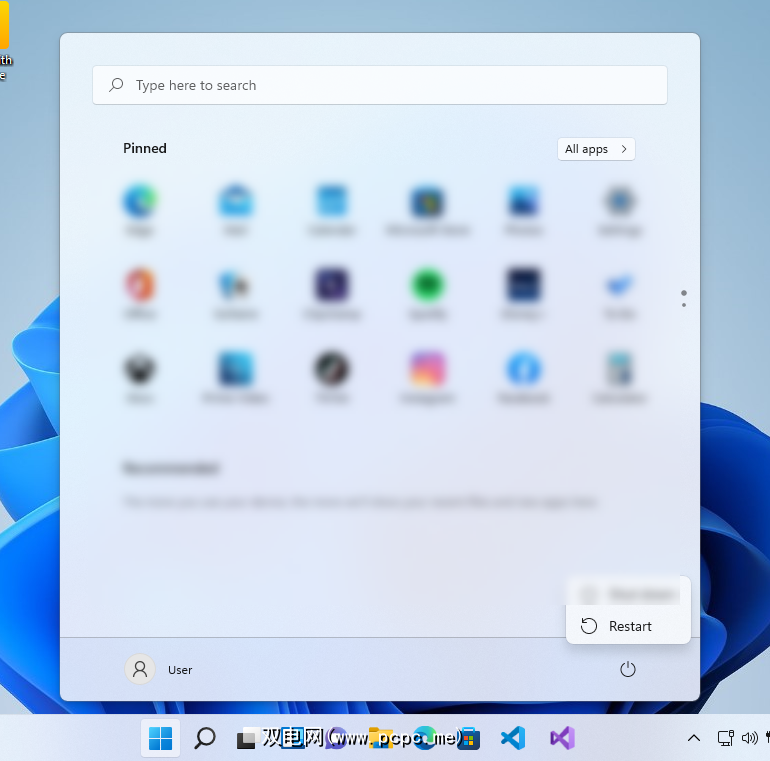
如果问题是由 Windows 11 中的错误或后台进程引起的,重新启动计算机应该可以解决问题。大多数情况下,重新启动 Windows 系统可以消除任何奇怪的现象。但是,如果您的笔记本电脑仍然停留在平板电脑模式,请转到下一个修复程序。
运行过时版本的 Windows 可能会导致您的计算机出现问题。它甚至可能会损害计算机的整体性能。如果您的系统尚未更新到最新的 Windows 11 版本,这可能是您的笔记本电脑卡在平板电脑模式的原因。请按照以下步骤更新您的系统:
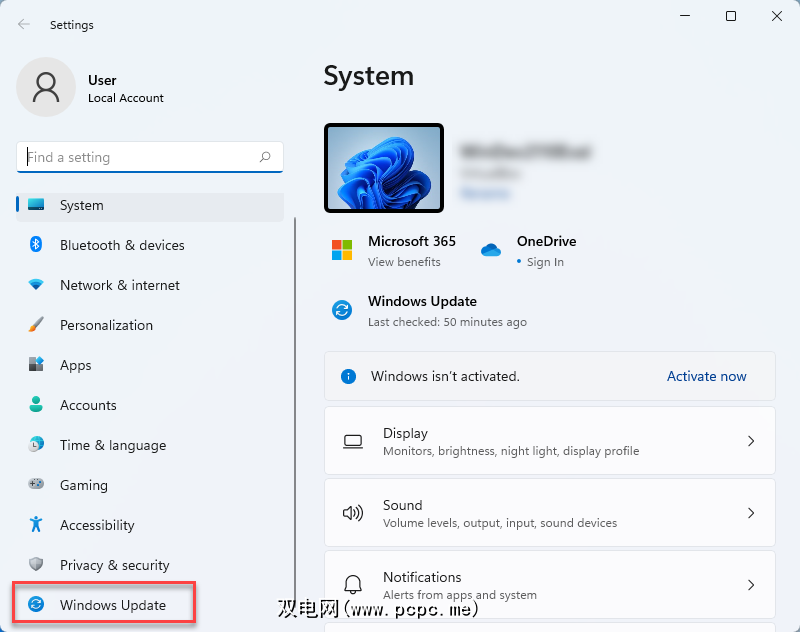
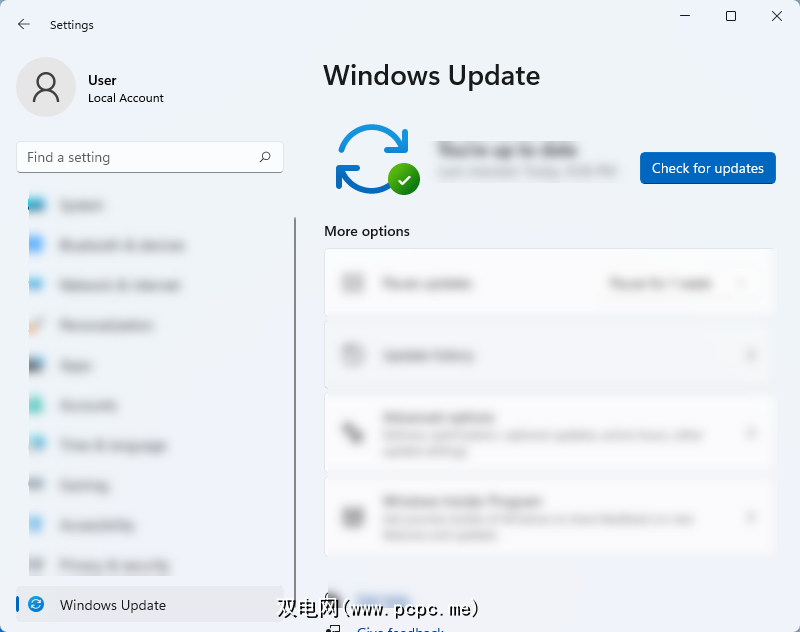
每个 Windows 更新都带有许多修补程序和修复以前已知的错误。它还带有可以提高计算机性能的安全增强功能。
系统文件检查器 (SFC) 扫描是 Windows 内置的故障排除程序,可帮助修复计算机中损坏的文件。在某些情况下,您的笔记本电脑卡在平板电脑模式是由于文件损坏。以下是运行 SFC 扫描的方法:
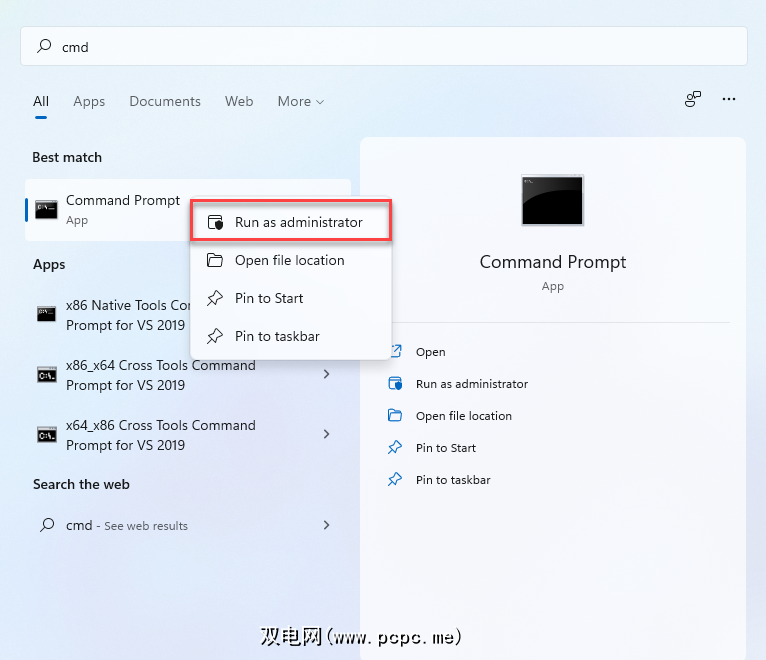
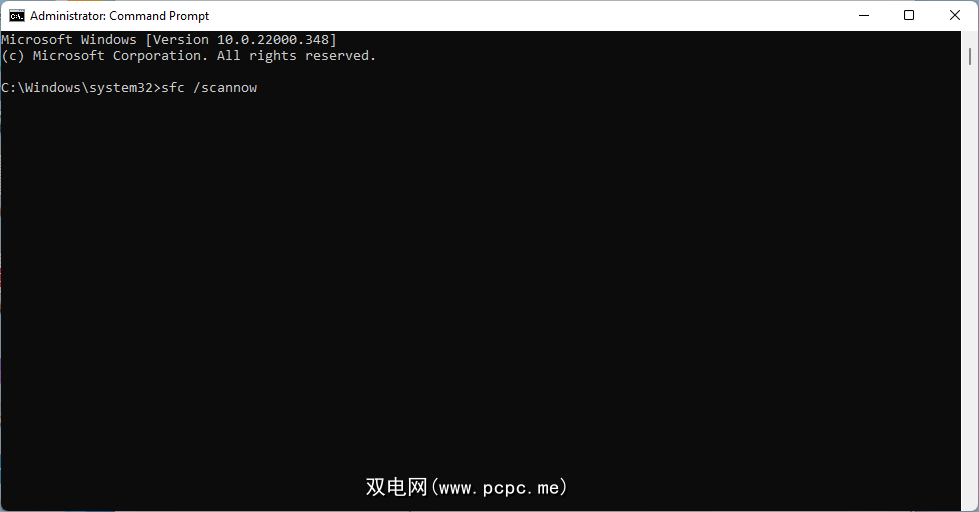
注意:根据系统中要扫描的文件数量,SFC 扫描可能需要一段时间才能完成。
如果一切都失败了,恢复系统是修复计算机中许多错误的有效方法,尤其是在解决系统故障时。虽然系统还原可能会影响您配置的设置或删除任何最近安装的应用程序,但它不会删除或修改您计算机上的任何文件。它本质上只是将您的系统恢复到错误尚不存在时的状态。请按照以下步骤恢复系统:
注意:确保在进行系统还原之前保存所有打开的文件。如果不这样做,您可能会丢失数据,因为计算机会在此过程中启动。
Windows 会在重大更改之前自动创建还原点(使用正确的设置)。这使您可以轻松找到还原点并解决 Windows 11 卡在平板电脑模式的问题。
这些是当您的 Windows 11 设备卡在平板电脑模式时可以执行的所有修复。如果您已经尝试了所有这些并且您的笔记本电脑仍处于平板电脑模式,那么您的最后一个选择是将计算机重置为出厂设置,这对于几乎所有有关操作系统的问题来说都是一个可靠的解决方案。但是,它会删除您的所有应用程序和文件。
如果您对 Windows 11 中的新平板电脑模式不太满意,可以回滚到 Windows 10,以便再次手动切换模式。